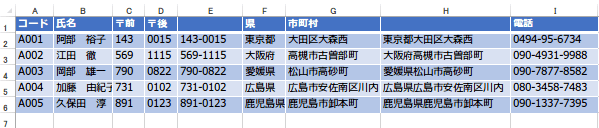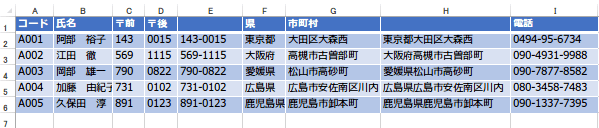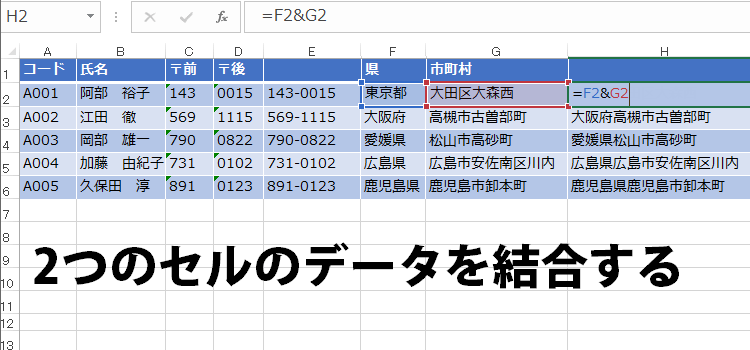セルのデータを結合して1つに
技BEST 27回
2つのセルのデータを統合
郵便番号や住所など、複数のセルにわけてデータを入力する場合があります。
あとでエクセルのセルのデータを結合して表示したいというときの操作を紹介します。
Excel で、2つのセルに入力されている文字列を結合するには、文字列演算子「&(アンバサンド)」や文字列操作関数「CONCATENATE(コンカティネイト)」を使う方法があります。
Excelバージョン:
&で2つのセルの結合 データをくっつける
(1)E列に県名が、F例に市からの住所が記載されているデータを1つの列にまとめて表示します。
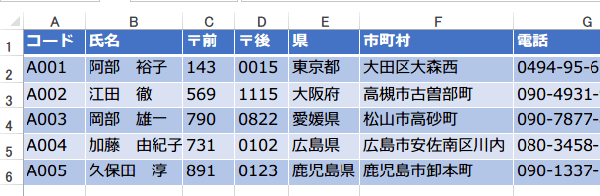
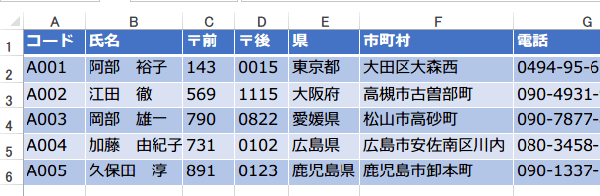
結合したデータを入れる列を挿入します。
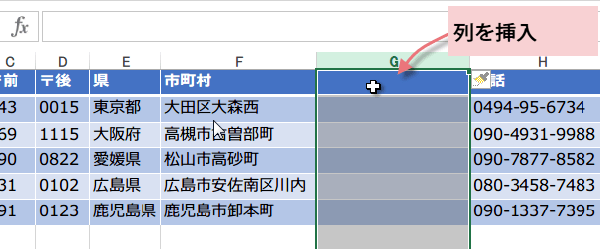
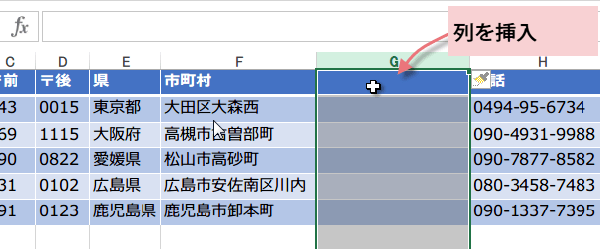
データを入れるために挿入したG列の「G2」セルをクリックし、
=E2&F2と計算式を入力します。「OK」ボタンをクリックします。
& は、セル同士を結合させるための演算子です。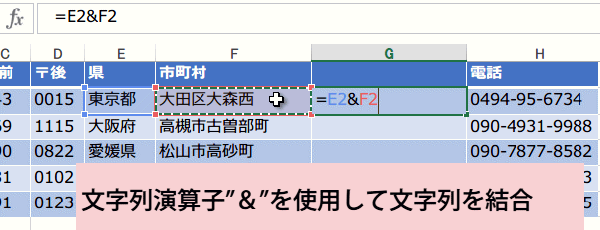
& は、セル同士を結合させるための演算子です。
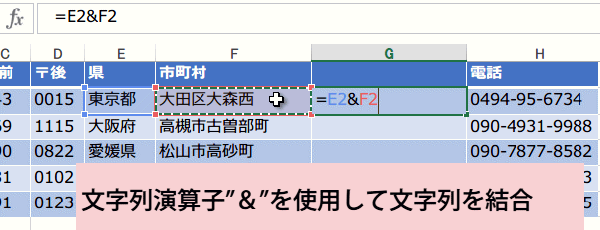
入力した式をオートフィルでコピーして2つのせるの結合は完成です。
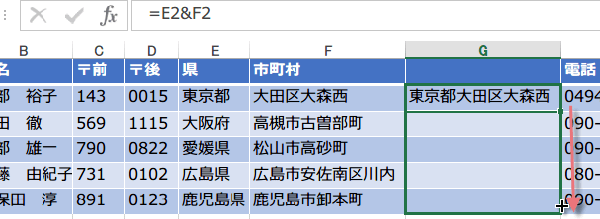
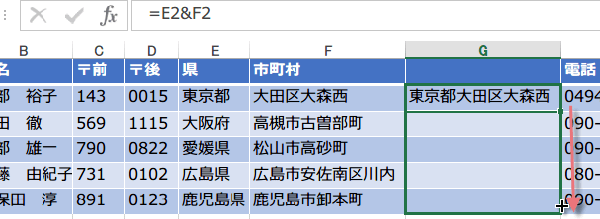
2つに分かれた郵便番号を結合する
今度は郵便番号の前3桁と後ろ4桁を、間に「-」を入れて結合しましょう。
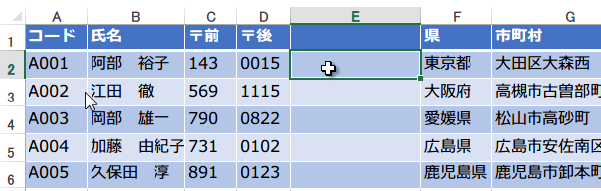
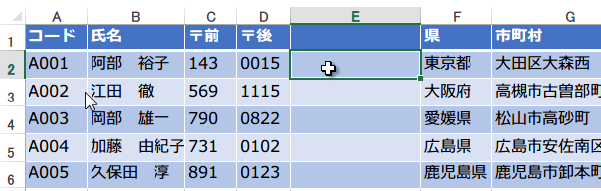
=C2&"-"&D2と入力します。
& は、セル同士を結合させるための演算子を使います。
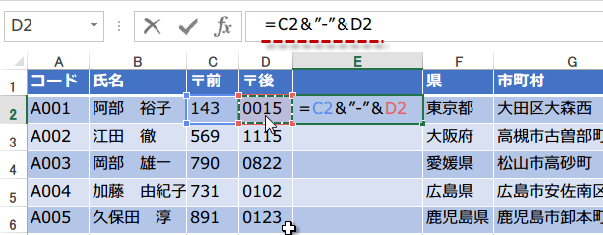
& は、セル同士を結合させるための演算子を使います。
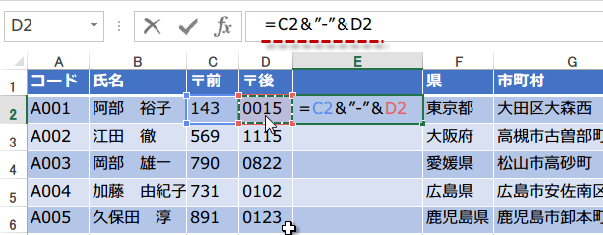
"-"… 郵便番号の上位と下位の間に区切り文字の「-」を入れます。
間に入れたい文字は、
『" "』の間に記載します。
オートフィルで「E3」セル以降、計算式をコピーします。
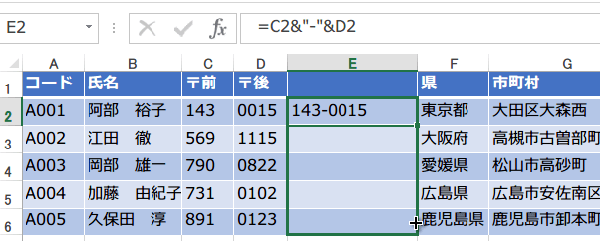
間に入れたい文字は、
『" "』の間に記載します。
オートフィルで「E3」セル以降、計算式をコピーします。
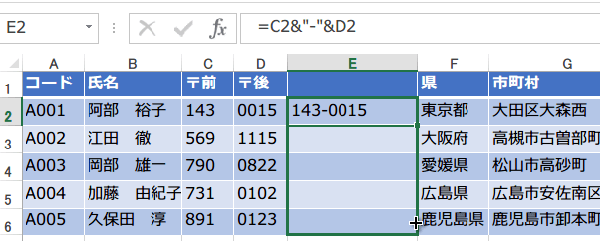
エクセルでセルを結合して表示するには、文字列演算子「&(アンバサンド)」を使うことができます。